2025 年如何在 Garmin Watch 上播放 Apple Music
Apple Music 訂閱者發現很難選擇與 Apple Music 兼容的最佳手錶。 Garmin手錶 是與 Apple Music 不兼容的數字設備之一。 雖然 Garmin 音樂手錶不支持 Apple Music,但 Garmin 音樂手錶支持從 iTunes Store 購買的歌曲。 您可以在計算機上使用 Garmin Express 將手錶與 iTunes 資料庫同步。
如何將 Apple Music DRM 保護的歌曲傳輸到您的 Garmin 手錶?如果您有 AmusicSoft Apple Music Converter,情況就完全不同了。該應用程式的優點是您可以輕鬆傳輸受 DRM 保護的檔案。
繼續閱讀並了解更多關於 如何在 Garmin Watch 上播放 Apple Music. 本文為您提供了可以轉換文件以支持 Apple 音樂的最佳應用程序。 最後,我們為您提供了將文件轉換和傳輸到 Garmin Express 的選項。
內容指南 第 1 部分。 在您的 Garmin 手錶上播放 Apple Music 的最佳方法第 2 部分。如何將您的 Garmin 手錶添加到 Garmin Express第 3 部分。 如何將轉換後的音樂歌曲移動到 Garmin 手錶部分4。 結論
第 1 部分。 在您的 Garmin 手錶上播放 Apple Music 的最佳方法
如何在 Garmin 手錶上播放 Apple Music? Garmin 一直在嘗試與更多的流媒體音樂合作,但仍然有許多音樂平台不支持 Garmin 智能手錶,如 Apple Music、YouTube Music 和 的SoundCloud. 雖然 Garmin 手錶不支持 Apple Music,但您可以將您從 iTunes Store 購買的歌曲傳輸到手錶上進行播放。
但是,Apple Music 曲目受 DRM(數字版權管理)保護。 如果不從文件中刪除 DRM 標記,則無法將受保護的 AAC 音頻文件傳輸到 Garmin 手錶。 為了幫助識別和轉換這些文件,您需要一個專業的工具來從音樂文件中刪除 DRM。 帶有音樂播放器的 Garmin 手錶支持幾種常見的媒體文件類型,例如 MP3(標準音樂格式)和 M4B(有聲讀物),因此我們需要 將 Apple Music AAC 歌曲轉換為 MP3 帶有可靠的轉換器。
AMusicSoft Apple 音樂轉換器 是下載和轉換音樂文件的最佳軟件。 這是一個簡單的應用程序,適合所有用戶,無論經驗水平如何。 該工具包刪除了 DRM 權限。 此外,界面支持的一些文件格式包括 AAC、WAV 和 FLAC 等文件格式。 所有這些格式都可以在多種設備上訪問,因此,選擇播放它們時使用的任何一種都不會增加您的後顧之憂。 你可以 在 Roku TV 上流式傳輸 Apple Music、智能手錶、Alexa 和更多設備。
它的轉換速度提高了 5 倍,並且保持了音樂文件的質量。 該工具包還維護元數據信息,其中包括藝術家、專輯和標題等。 此外,它還可以最大限度地減少音樂文件中的噪音。 以下是使用該應用程序轉換音樂文件所需遵循的步驟。
- 在 Garmin Watch 上下載、安裝並執行 AmusicSoft Apple Music Converter 並查看應用程式的狀態。
- 打開轉換器以允許其加載所有下載的歌曲和其他文件。

- 單擊“輸出格式”選擇新文件格式的文件格式,直到您能夠在界面上看到顯示的應用程序狀態。

- 單擊“轉換”按鈕開始轉換過程並等待過程完成。

多麼簡單的應用程序,無論經驗水平如何,都適合所有用戶。 當您的媒體播放器遇到兼容性挑戰時,它也會出現。
第 2 部分。如何將您的 Garmin 手錶添加到 Garmin Express
轉換音樂文件後如何在 Garmin 手錶上播放 Apple Music? 在將 Apple Music 文件添加到 Garmin Watch 之前,您需要先將 Garmin 手錶添加到 Garmin Express。 Garmin Express 是幫助您管理和更新 Garmin 設備的首選工具包。 此外,它還支持更新您的地圖以及將您的活動和健康數據上傳到您的 Garmin Connect 帳戶。 這是將手錶添加到 Garmin Express 所需的簡單指南。
- 在您的計算機上,連接計算機和 Garmin 手錶之間的 USB 數據線
- 在計算機上下載、安裝和啟動 Garmin Express
- 選擇添加設備圖標並選擇添加設備以確認操作
- 按照屏幕上的說明進行操作,等待您收到完整的通知。
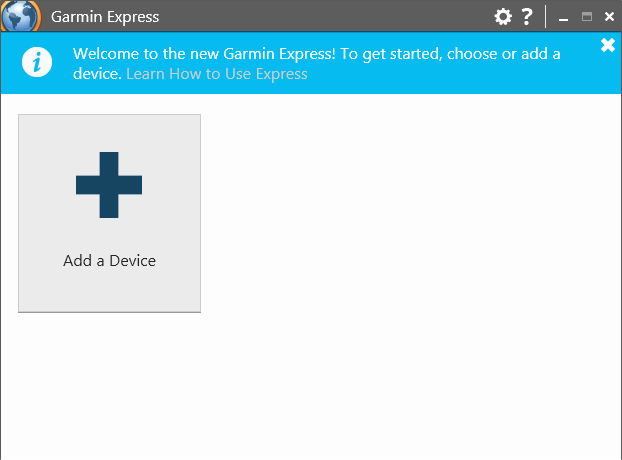
將 Garmin Watch 添加到 Garmin Express 後,您可以開始使用 Garmin Express 添加音樂文件以在 Garmin Watch 上播放 Apple Music。
第 3 部分。 如何將轉換後的音樂歌曲移動到 Garmin 手錶
現在 Garmin 手錶最多可以存儲 500 個音樂文件。 借助內置的媒體播放器,您可以輕鬆地在 Garmin Watch 上播放 Apple Music。 您還可以選擇使用藍牙等無線選項來收聽音樂文件。 這是將轉換後的 Apple Music 添加到 Garmin Watch 的簡單過程。
- 在您的計算機上,啟動 iTunes 並選擇編輯 >> 首選項。
- 選擇“高級”選項並選擇“與其他應用程序共享 iTunes 資料庫 XML”。
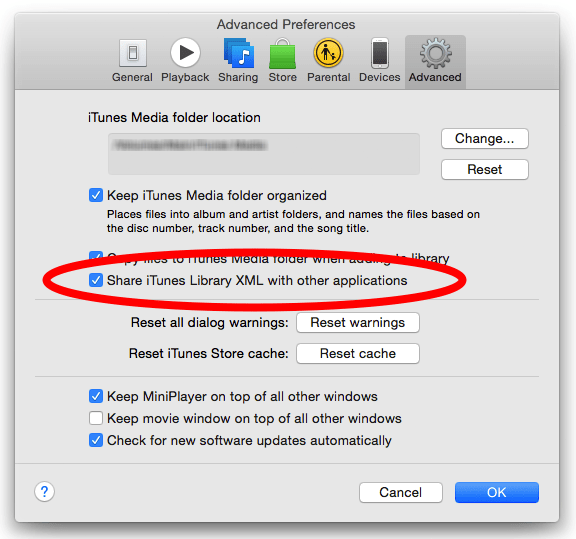
- 使用無線連接將 Garmin 手錶連接到計算機,然後單擊 Garmin Express 應用程序,然後單擊添加設備
- 拿到設備後,選擇設備和音樂,然後選擇要傳輸的所有歌曲
- 選擇“添加”圖標以瀏覽您轉換為 Apple Music 歌曲的文件夾。
- 選擇文件並單擊“發送到設備”
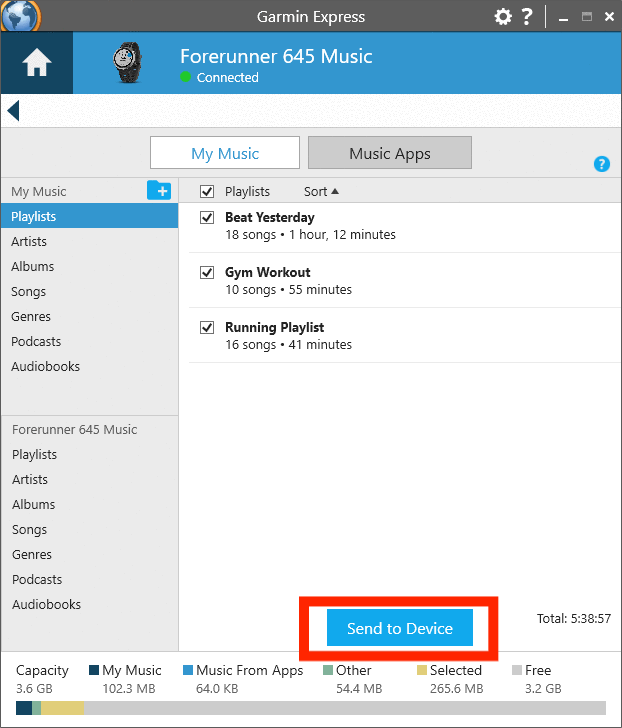
這不是您需要嘗試、測試和證明應用程序功能的簡單應用程序嗎?
部分4。 結論
您現在可以選擇在 Garmin Watch 上播放 Apple Music 嗎? 當您擁有 Garmin 手錶和應用程序時 AMusicSoft Apple 音樂轉換器,您不必擔心不兼容問題。 這是一個簡單且用戶友好的應用程序。
即使遇到相容性問題,您現在是否可以放心地在 Garmin 手錶上收聽歌曲?借助正確的數位解決方案和內建解決方案設置,您可以自由地超越限制。只需按照上面的指南操作,您就可以透過 AmusicSoft Apple Music Converter 輕鬆從 Apple Music 獲取不受保護的歌曲,並將它們傳輸到您的手錶上欣賞。它提供免費試用版。只需下載並嘗試一下即可。
人們也讀
Robert Fabry 是一位熱心的部落客,也是一位熱衷於科技的愛好者,也許他可以透過分享一些技巧來感染你。他也對音樂充滿熱情,並為 AMusicSoft 撰寫過這些主題的文章。